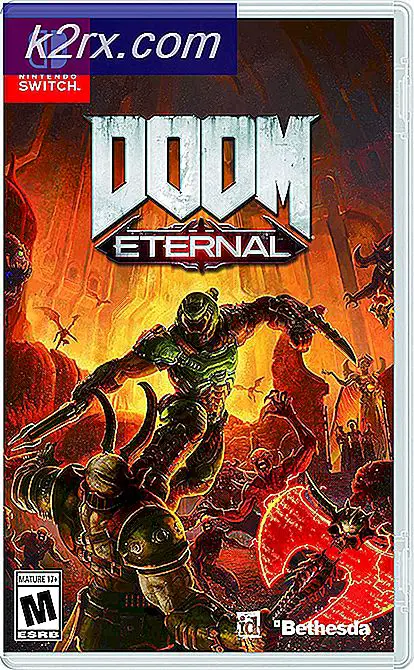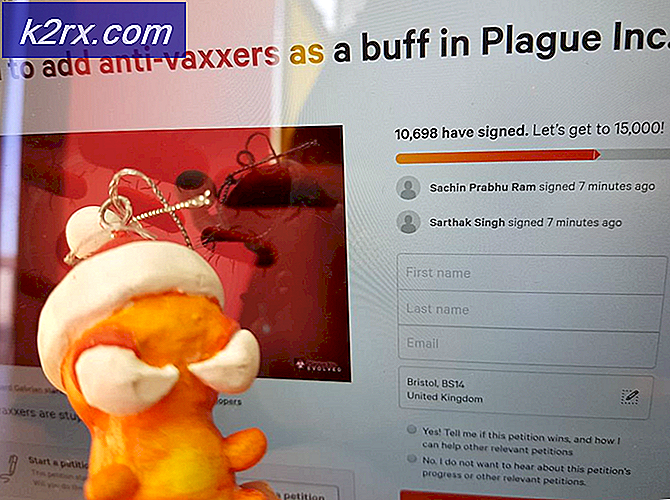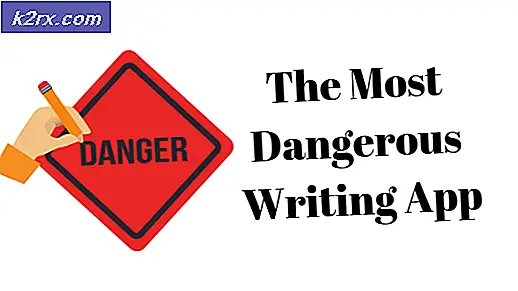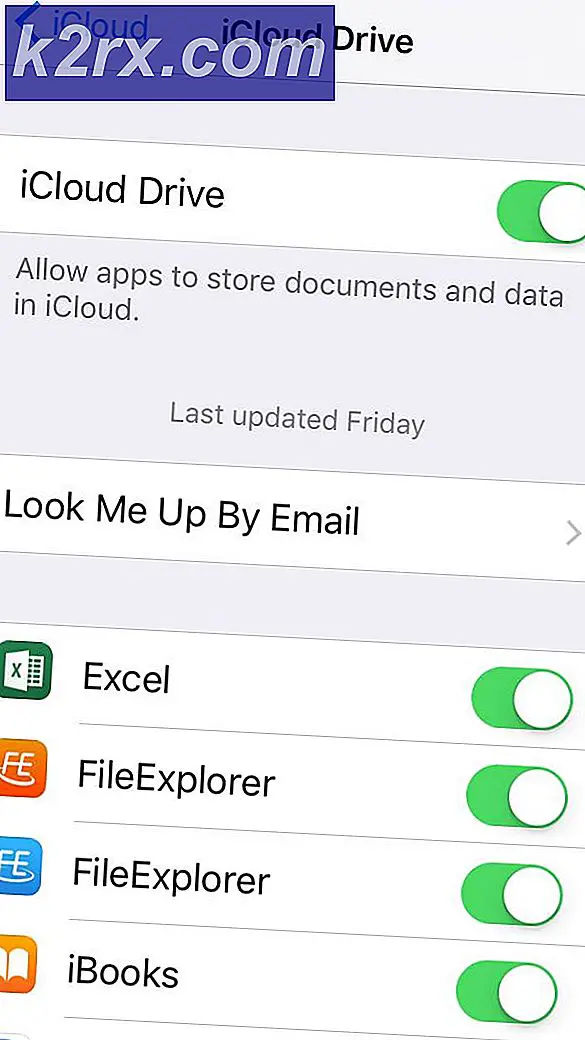Fix: Windows Error 0x0000001a
Blue Screen of Death adalah salah satu hal terburuk yang bisa terjadi pada Anda. Kesalahan ini pada dasarnya berarti bahwa sistem Anda mengalami kesalahan kritis. Karena BSOD terjadi karena kesalahan kritis, kesalahan tidak dapat dipulihkan dan Anda harus mem-boot ulang sistem. Tetapi hal yang baik adalah bahwa setiap BSOD menunjukkan kode kesalahan untuk membantu Anda memecahkan masalah. Jika Anda melihat kesalahan 0x0000001a pada BSOD maka itu berarti Anda memiliki masalah dengan RAM Anda. BSOD ini akan terjadi secara acak tanpa pola tertentu.
Seperti yang disebutkan di atas, kesalahan ini berarti ada masalah dengan RAM Anda. Kadang-kadang Anda mungkin melihat kesalahan lain dengan BSODs juga tetapi jika Anda melihat kesalahan 0x0000001a sekali maka RAM bermasalah tongkat adalah tersangka utama Anda. Kesalahan dapat terjadi karena masalah kompatibilitas (jika Anda baru saja menginstal RAM baru atau membuat PC kustom) atau itu hanya bisa menjadi RAM yang rusak. RAM rentan terhadap kesalahan perangkat keras dan tidak banyak yang dapat Anda lakukan untuk mencegahnya.
Karena masalah ini kemungkinan besar disebabkan oleh RAM yang salah atau tidak kompatibel, solusi berkisar memeriksa memori Anda melalui perangkat keras atau perangkat lunak. Metode 1 memberikan instruksi tentang cara memecahkan masalah RAM dari perspektif perangkat keras sedangkan metode 2 memberikan instruksi untuk memeriksa RAM Anda melalui perangkat lunak Memtest.
Metode 1: Hapus / Tukarkan RAM
Ini adalah hal pertama yang harus Anda lakukan ketika menghadapi BSOD ini. Meskipun ada metode yang tepat untuk memeriksa RAM Anda (yang akan kita bahas nanti) tetapi mengubah atau hanya mengambil modul RAM keluar akan membantu Anda memecahkan masalah.
- Pertama, Anda harus memeriksa apakah sistem Anda memiliki modul RAM yang berbeda. Ini berarti Anda harus memiliki RAM dengan ukuran, kecepatan, dan pabrikan yang sama. Misalnya, Anda dapat memiliki 2 (atau lebih) 4 GB RAM stick atau Anda dapat memiliki 2 (atau lebih) 8 GB RAM stick. Ini juga merupakan nilai tambah jika semua stick RAM ini adalah dari pabrikan yang sama dan memiliki kecepatan yang sama juga. Itu tidak selalu buruk tetapi biasanya merupakan praktik yang baik untuk menggunakan jenis RAM yang sama.
- Hal kedua yang harus Anda lakukan adalah memeriksa apakah RAM stick kompatibel dengan motherboard Anda atau tidak. Ini sangat sederhana. Cukup buka situs web RAM (atau motherboard Anda) dan harus ada daftar perangkat yang kompatibel yang diberikan di sana. Cukup periksa apakah motherboard dan RAM Anda kompatibel satu sama lain atau tidak. Jika salah satu dari tongkat RAM tidak kompatibel maka hapus RAM spesifik itu dan periksa apakah BSOD terjadi atau tidak. Jika Anda menemukan RAM yang tidak kompatibel, hapus tongkat spesifik itu dan periksa apakah itu memperbaiki BSOD.
Jika RAM Anda kompatibel dan Anda tidak menemukan masalah lain dengan RAM Anda maka masalahnya mungkin hanya dengan tongkat RAM tertentu. Kadang-kadang tongkat RAM Anda mungkin bertingkah buruk karena kesalahan perangkat keras di dalamnya. Alasan mengapa kami memeriksa kompatibilitas RAM adalah untuk menyaring kemungkinan lain.
TIP PRO: Jika masalahnya ada pada komputer Anda atau laptop / notebook, Anda harus mencoba menggunakan Perangkat Lunak Reimage Plus yang dapat memindai repositori dan mengganti file yang rusak dan hilang. Ini berfungsi dalam banyak kasus, di mana masalah ini berasal karena sistem yang rusak. Anda dapat mengunduh Reimage Plus dengan Mengklik di SiniSekarang, ada beberapa hal yang dapat Anda lakukan untuk membantu memperbaiki masalah ini. Jadi, ikuti langkah-langkah yang diberikan di bawah ini
- Pertama, buka casing komputer Anda. Jika Anda memiliki laptop, buka penutup belakang
- Sekarang, pastikan semua komponen Anda bersih dan bebas debu terutama RAM Anda. Bersihkan motherboard Anda serta RAM dengan benar. Terkadang debu mungkin masuk ke koneksi yang dapat menyebabkan masalah semacam ini.
- Jangan lupa untuk mengeluarkan stik RAM Anda (satu demi satu) dan bersihkan dengan benar. Bersihkan slotnya juga
- Setelah selesai, cukup masukkan RAM stick kembali ke slotnya dan tutup casing
Nyalakan komputer Anda dan periksa apakah masalahnya masih ada atau tidak. Jika Anda masih melihat BSOD, lakukan hal berikut
- Pertama, buka casing komputer Anda. Jika Anda memiliki laptop, buka penutup belakang
- Keluarkan tongkat RAM dan tutup casing. Periksa apakah BSOD terjadi atau tidak. Jika Anda tidak melihat BSOD maka itu berarti tongkat RAM ini menyebabkan masalah. Anda dapat mengambil RAM ini ke toko komputer dan memeriksanya. Di sisi lain, jika BSOD masih muncul, masukkan RAM kembali dan ambil yang lain. Ulangi ini hingga Anda menemukan RAM yang bermasalah.
- Jika Anda hanya memiliki satu RAM stick maka Anda tidak akan dapat memulai komputer Anda tanpa itu. Jadi, dalam hal ini, Anda cukup memasukkan RAM lain di sistem Anda. Anda dapat mengambil RAM ini dari salah satu teman Anda atau salah satu dari PC Anda yang lain. Itu hanya untuk tujuan pemeriksaan. Juga, pastikan RAM baru dalam kondisi kerja. Jika Anda tidak melihat BSOD dengan RAM baru maka jelas bahwa masalahnya ada pada RAM Anda. Namun, jika Anda masih melihat BSOD maka Anda mungkin memiliki masalah driver.
Metode 2: Memtest
Memtest adalah program pengujian memori yang sangat populer di kalangan pengguna komputer, dan untuk alasan yang baik. Ini adalah program pihak ketiga yang khusus dibuat untuk menguji RAM. Jadi, ini dapat berguna bagi Anda untuk memeriksa apakah RAM Anda berfungsi dengan baik atau tidak.
Sebelum Anda mengikuti langkah-langkah untuk menjalankan Memtest pada RAM Anda, perlu diingat bahwa dibutuhkan banyak waktu untuk menguji RAM. Kami berbicara tentang 10-48 jam (tergantung pada sistem Anda dan berapa banyak laluan yang Anda pilih) jika Anda ingin teliti. Jadi gunakan program ini hanya jika Anda cukup sabar dan Anda memiliki komputer cadangan untuk dikerjakan. Jika Anda tidak dapat menunggu selama ini maka saya akan menyarankan Anda untuk mengikuti langkah-langkah yang diberikan dalam metode 1 (jika Anda belum melakukannya).
Jika Anda masih ingin menjalankan program Memtest, klik komputer Anda memiliki masalah memori dan ikuti langkah-langkah dalam metode 1 artikel ini.
TIP PRO: Jika masalahnya ada pada komputer Anda atau laptop / notebook, Anda harus mencoba menggunakan Perangkat Lunak Reimage Plus yang dapat memindai repositori dan mengganti file yang rusak dan hilang. Ini berfungsi dalam banyak kasus, di mana masalah ini berasal karena sistem yang rusak. Anda dapat mengunduh Reimage Plus dengan Mengklik di Sini